Để máy tính có thể in được trơn tru thì bạn cần phải cài đặt driver máy in chuẩn. Nhưng nếu lỡ cài đặt nhằm driver, hoặc driver bị lỗi do virus thì có thể bạn sẽ không in được nữa? Lúc này bạn hãy xóa bỏ, gỡ bỏ hoàn toàn driver máy in cũ bị lỗi ra và cài lại drive mới. Mời bạn theo dõi bài viết dưới đây để biết cách làm nhé.
- Hướng dẫn chi tiết cách cài đặt máy in Canon LBP 2900 cho máy tính
- 6 Lỗi thường gặp trên Máy In và cách “chữa cháy” nhanh chóng nhất
- 4 Mẫu máy in tốt, giá rẻ mà lại cực kỳ bền bỉ cho người làm văn phòng

Bước 1: Đầu tiên, các bạn mở mục tìm kiếm trên Window lên rồi tìm kiếm từ khóa Control Panel. Kết quả tìm kiếm hiện ra thì các bạn chọn mục Control Panel.
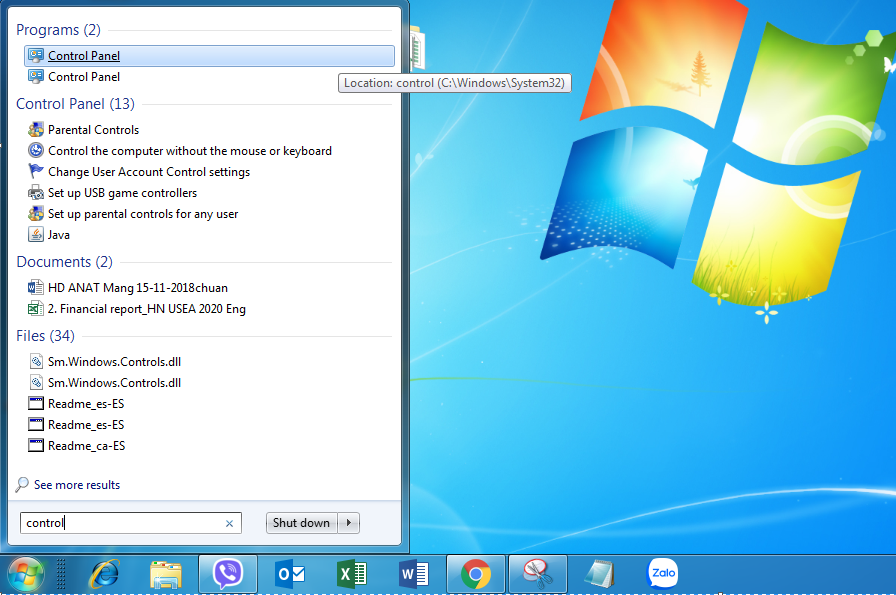
Bước 2: Lúc này, cửa sổ Control Panel hiện ra. Các bạn nhấn chuột trái vào mục View by rồi chọn Category để sắp xếp lại danh mục. Sau đó, các bạn chọn View devices and printers tại mục Hardware and Sound.
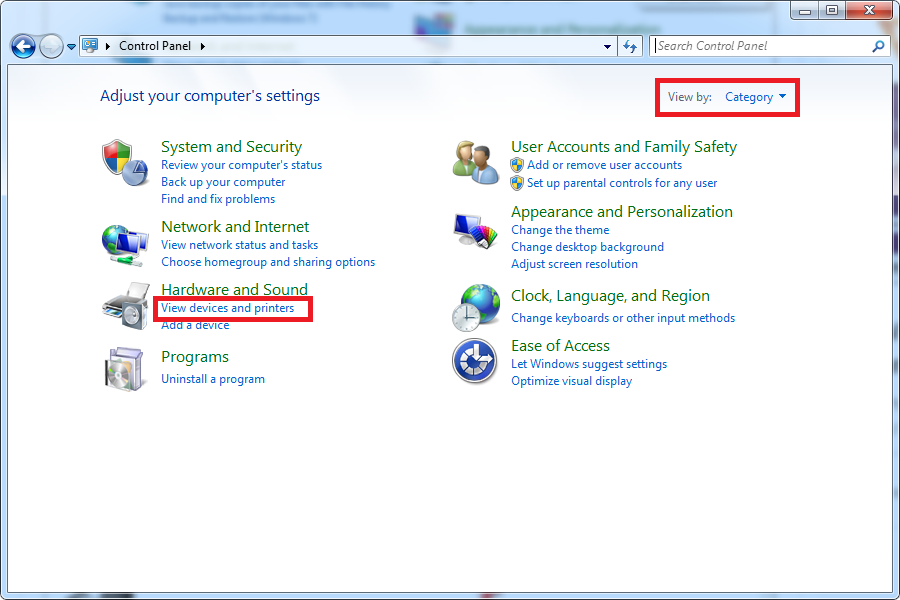
Bước 3: Lúc này, cửa sổ Devices and Printers hiện ra. Tại đây thì các bạn nhấn chuột phải vào Driver của máy in bị lỗi, thanh cuộn hiện ra thì các bạn chọn mục Remove device. Hoặc các bạn có thể nhấn chuột trái vào Driver máy in bị lỗi đó rồi chọn mục Remove device trên thanh công cụ.
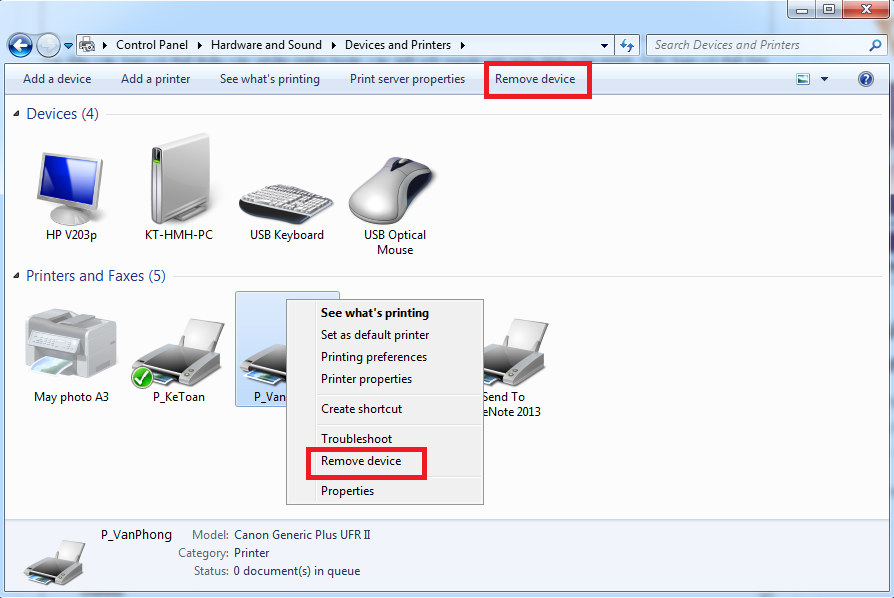
Bước 4: Lúc này, sẽ có thông báo Are you sure you want to remove this device hỏi rằng bạn có chắc là muốn gỡ bỏ thiết bị này không hiện ra. Các bạn nhấn Yes là window sẽ tiến hành gỡ Driver máy in đó một cách nhanh chóng.
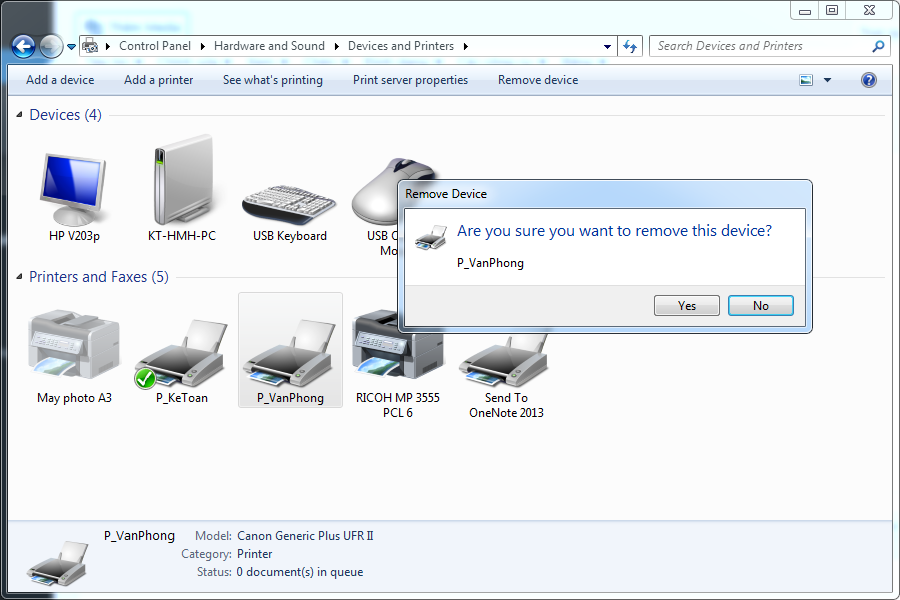
Như vậy, bài viết trên đã hướng dẫn các bạn cách xóa, gỡ bỏ driver máy in bị lỗi trong window. Hy vọng bài viết sẽ hữu ích với các bạn trong quá trình làm việc. Chúc các bạn thành công!
Xem thêm
Cách phân biệt (và sử dụng) các kiểu gõ tiếng Việt trên máy tính
Tải về file Excel tính chi phí cho một ca máy và thiết bị xây dựng


